Assalamualaikum.
Hari ini Cik Ninja nak ajar macam mana nak buat corak dalam huruf. Mungkin ada sebahagian daripada anda yang dah tahu cara ini.
Langkah Pertama: Sila buka software Photoshop terlebih dahulu. Tekan file > new. Kemudian, isikan saiz yang anda mahukan. Cik Ninja letak 650x500 pixels sahaja sebagai contoh tutorial. Anda boleh letak seberapa besar atau kecil saiz yang anda mahukan.
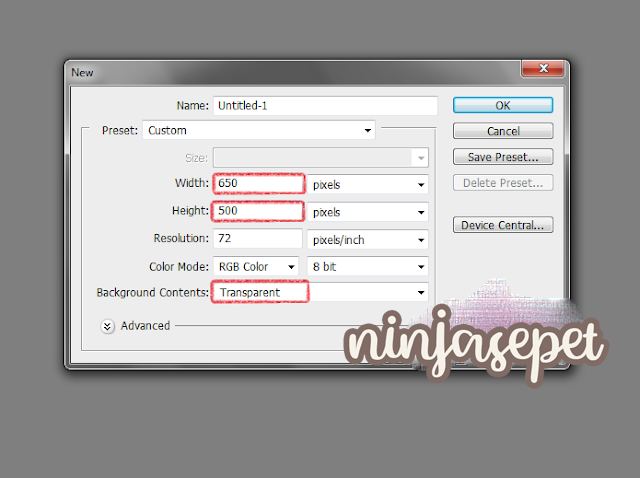
Langkah Kedua: Pilih horizontal type tool, kemudian taipkan apa-apa sahaja perkataan yang anda inginkan. Cik Ninja letakkan nama Choi Soo Young sebagai bahan tutorial.

Langkah Ketiga: Tekan file > open. Pilih gambar yang anda berkenan untuk jadikan corak di dalam huruf atau perkataan yang telah anda taip tadi. Kemudian, drag gambar tersebut ke atas perkataan yang anda taip tadi. Hasilnya gambar yang anda drag tadi akan overlap dengan perkataan anda seperti di dalam gambar ini.
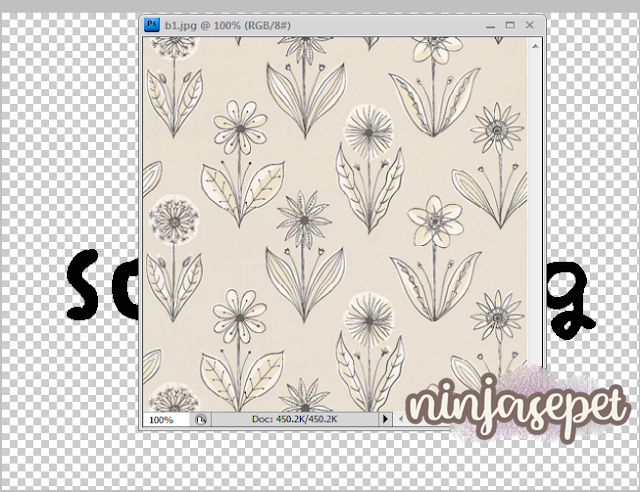
Langkah Keempat: Lihat pada kotak kanan, ada layer gambar tu kan. Right click pada layer gambar tersebut kemudian tekan create clipping mask.
Hasilnya, anda akan dapat seperti gambar di bawah ini. Anda juga boleh edit perkataan tersebut dengan menambah Stroke, Drop Shadow, dan sebagainya mengikut citarasa anda.


Langkah Kelima: Seperti gambar di atas, Cik Ninja telah tambahkan outline atau stroke pada perkataan tersebut supaya perkataan kelihatan lebih jelas dan tidak kosong. Sekiranya anda juga menginginkan stroke pada perkataan anda, right click pada layer tulisan yang berada di kotak sebelah kanan tersebut, kemudian tekan blending options > stroke.
Siap! Anda boleh save gambar tersebut. File > Save for Web & Devices > PNG/JPEG/GIF.
Semoga bermanfaat dan selamat mencuba!
*Nota kaki: Anda juga boleh gunakan tutorial ini untuk design header blog anda secara simple tau!







1 Ninja
wahh hebat2😙🤗
ReplyDeleteLeave your love letter!